C2セルに月数を入力するだけで、月間の予定表を作成することができます。
作成例1
ここでは2017年分を作成します。
作成例1はB2セルに年/月/日を入力して作成する例です。
作成例1はSheet1に作成します。項目を入力します。
B2セル :2017/5/1 、B3セル : 日 、C3セル : 予定 とそれぞれ入力します
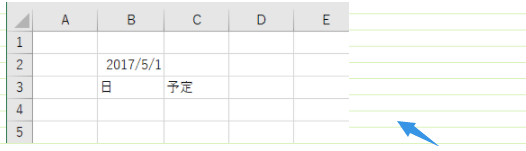
数式を力します。
B4セル:=IF(MONTH($B$2+ROW()-4)<>MONTH($B$2),"",$B$2+ROW()-4) とし、B34セルまでオートフィルでコピーします。
B4セルにはB2+0、B5セルは B2+1、B6セルは B2+3 ・・・といった具合に加算すればよいと考えました。
すると、B4セルは $B$2+ROW()-4 とすることができます。 入力するB4セルでは ROW() は 4になるので -4 として調整すれば、ROW()-4 は 0 となるわけです。
B5セルでは ROW()-4=5-4=1 、B6セルでは ROW()-4=6-4=2 となります。
B4セルの数式を下方向にコピーします。すると、小の月や2月の場合には次の月が表示されてしまいます。
下図では説明のために8行目~28行目を非表示にしています。
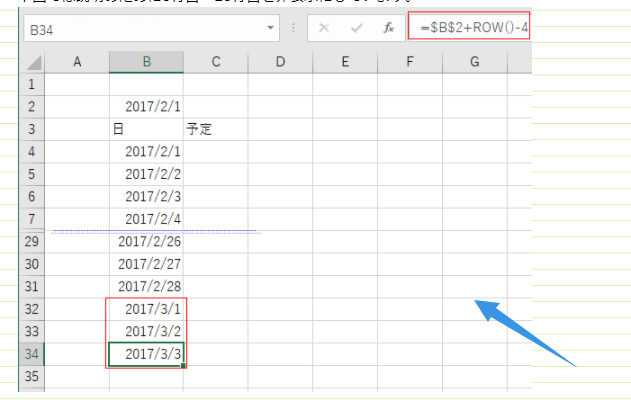
月が替わる場合は空白を返すようにIF関数を使って工夫をします。
=IF(MONTH($B$2+ROW()-4)<>MONTH($B$2),"",$B$2+ROW()-4)
すると、2月など31日までない場合は空欄とすることができます。
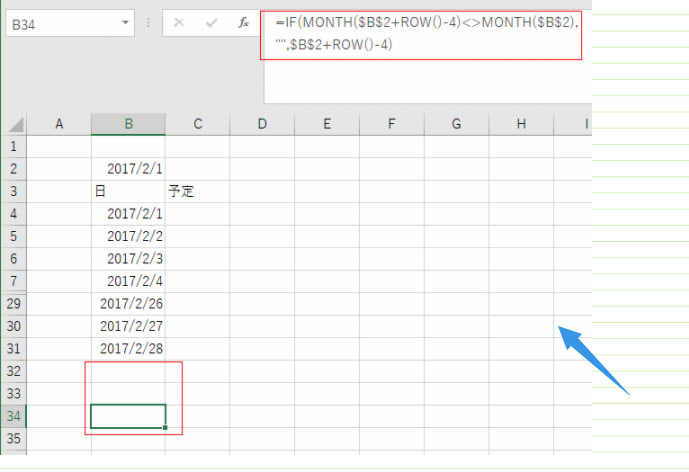
ここでは2017年分を作成します。
作成例1はB2セルに年/月/日を入力して作成する例です。
作成例1はSheet1に作成します。項目を入力します。
B2セル :2017/5/1 、B3セル : 日 、C3セル : 予定 とそれぞれ入力します
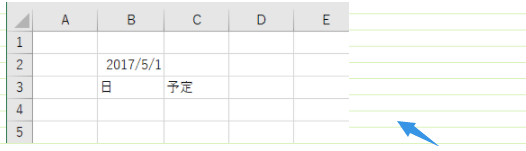
数式を力します。
B4セル:=IF(MONTH($B$2+ROW()-4)<>MONTH($B$2),"",$B$2+ROW()-4) とし、B34セルまでオートフィルでコピーします。
B4セルにはB2+0、B5セルは B2+1、B6セルは B2+3 ・・・といった具合に加算すればよいと考えました。
すると、B4セルは $B$2+ROW()-4 とすることができます。 入力するB4セルでは ROW() は 4になるので -4 として調整すれば、ROW()-4 は 0 となるわけです。
B5セルでは ROW()-4=5-4=1 、B6セルでは ROW()-4=6-4=2 となります。
B4セルの数式を下方向にコピーします。すると、小の月や2月の場合には次の月が表示されてしまいます。
下図では説明のために8行目~28行目を非表示にしています。
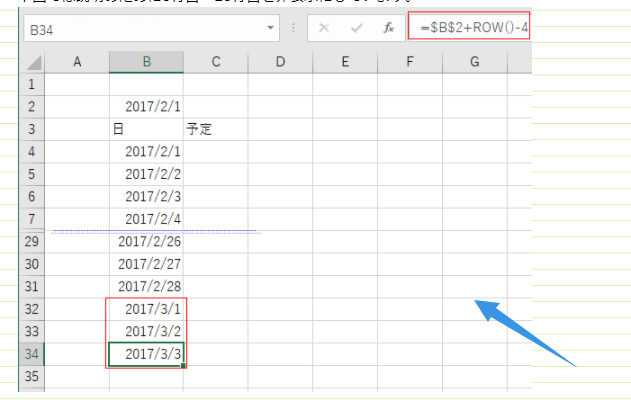
月が替わる場合は空白を返すようにIF関数を使って工夫をします。
=IF(MONTH($B$2+ROW()-4)<>MONTH($B$2),"",$B$2+ROW()-4)
すると、2月など31日までない場合は空欄とすることができます。
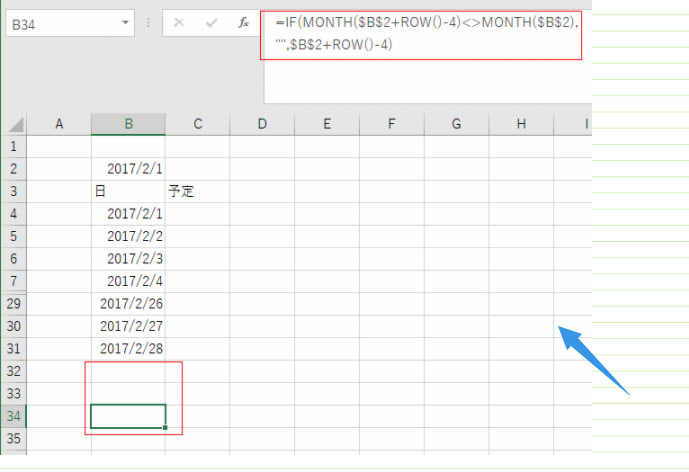















![office2021 プロパティの項目 [F1]キーを押ヘルプを表示](https://blogimg.goo.ne.jp/image/upload/f_auto,q_auto,t_image_square_m/v1/user_image/1f/45/0d5327e4387772eb8a4d02fda308bd6b.png)
![office2021 プロパティの項目 [F1]キーを押ヘルプを表示](https://blogimg.goo.ne.jp/image/upload/f_auto,q_auto,t_image_square_m/v1/user_image/04/57/289c6330ea656035f59a6deef9e2d3a4.png)



※コメント投稿者のブログIDはブログ作成者のみに通知されます